檔案封存後的自動清除策略(進階設定)
當你將收藏項目從回收區刪除,並且當此收藏項目是檔案(而非 BLOON 文件或網頁)時,其對應存放於本機的實體檔案,有機會不立刻被刪除,而是在一段時間內依然保留於你這台電腦的硬碟中,即使 bloon 中的其他成員從回收區將檔案項目刪除後,依然有機會找回這些檔案,此行為我們稱之為「封存」。
補充:從回收區刪除後的項目檔案,是被「封存」或是即刻被「永久刪除」,將決定於以下設定:項目從回收區刪除後,其所對應的本機檔案將如何處置。
另一種情境也會觸發檔案封存,即當某個檔案已經同步於多台電腦上,此時若有成員在其它電腦上修改了檔案內容,你在操作中的這台電腦會將先前已同步於本機的(舊版)實體檔案「封存」(保存於他處),再開始同步新的檔案內容。關於檔案封存的其他細節說明,請參考條目:封存。
被封存的檔案,可以設定其自動清除策略。你可以選擇「不自動清除」,或是「自封存日起算,超過固定天數之封存檔案自動清除」。此項設定只會影響目前在操作中的這台電腦,在你自己的其他電腦上,也可以有不同的設定。
提示:此設定值的預設值為「自封存日起算,超過 90 天刪除」。
不自動清除
如果你選擇「不自動清除」,則封存後的檔案將會永久留存於你的電腦中,而不會被系統自動清除。
補充:如果你只想指定將某些版本(封存日期)的封存檔案刪除(例如僅刪除某幾個特別大的封存影音檔),可以進入封存檔案列表介面進行操作。
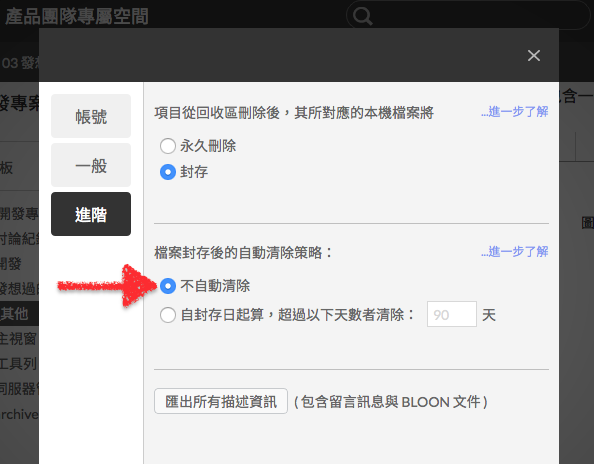
自封存日起算,超過固定天數之封存檔案自動清除
如果你選擇「自封存日起算,超過以下天數者清除」,則封存後的檔案會在自封存日起算的指定天數後被系統自動刪除(永久刪除,實際釋放出硬碟空間)。指定天數預設為 90 天,你可以自行修改。
補充:系統會在開啟 BLOON 應用程式的當下執行一次「掃描並刪除過期封存檔案」,並且在接下來的每隔 12 小時,進行下一次「掃描並刪除過期封存檔案」操作。
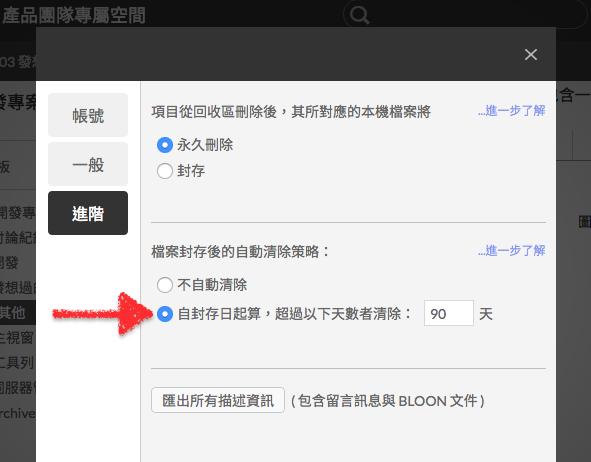
使用情境:檔案備份伺服器
如果你希望目前在操作中的這台電腦,可以做為「檔案備份伺服器」–– 能永久收存所有檔案複本。那麼,你可以在這台電腦上,將此設定值設為「不自動清除」,並且同時將設定值「項目從回收區刪除後,其所對應的本機檔案將如何處置」,設置為「封存」。
